Kako omogućiti Windows provjeru pravopisa u programu Microsoft Edge
Jedan od najneugodnijih dijelova uređivanja pomoću bilo kojeg preglednika je provjera pravopisa. Primijetio sam da su prijedlozi koje su ponudili ponekad zbunjujući. Na primjer, URL nije pravopisna pogreška, ali alat za provjeru otvorenog koda dostupan u Edgeu(Edge) ili Chromeu(Chrome) za provjeru pravopisa to čini. Microsoft Edge mijenja ovu smetnju prelaskom na Windows Provjeru pravopisa(Windows Spellcheck) .
Microsoft Edge ili svi Chromium preglednici sada podržavaju Windows provjeru pravopisa(Windows Spellcheck) . Svaka(Any) riječ dodana u prilagođeni rječnik sustava Windows 10 bit će dostupna u pregledniku.
Omogućite Windows provjeru pravopisa(Windows Spellcheck) u programu Microsoft Edge
Windows Provjera pravopisa(Windows Spellcheck) nije nova. Prijedlog koji se pojavljuje u Microsoftovim(Microsoft) proizvodima kao što je Microsoft Word je zbog Windows Provjere pravopisa(Windows Spellcheck) . Postoji još od Windowsa 8.1(Windows 8.1) Prebacivanje na izvornu provjeru pravopisa pruža niz prednosti kao što su dodatna jezična podrška, zajednički prilagođeni rječnik i nema više označavanja URL -a web-mjesta , akronima i adresa e-pošte.
Iako Microsoft Edge to omogućuje prema zadanim postavkama, uvijek možete konfigurirati postavke jezika. Kliknite(Click) na izbornik s tri točke u gornjem desnom kutu Microsoft Edgea(Microsoft Edge) , a zatim na Postavke s izbornika. Kliknite(Click) na Jezici(Languages) i primijetite odjeljak Provjera pravopisa(Check Spelling) .
Omogućite provjeru pravopisa uključivanjem za odgovarajući jezik. Edge će ga automatski omogućiti za zadani jezik. Ako želite dopustiti dodatne jezike, prvo ih možete dodati u odjeljku jezika u Edgeu(Edge) , a zatim uključiti provjeru pravopisa za taj jezik.
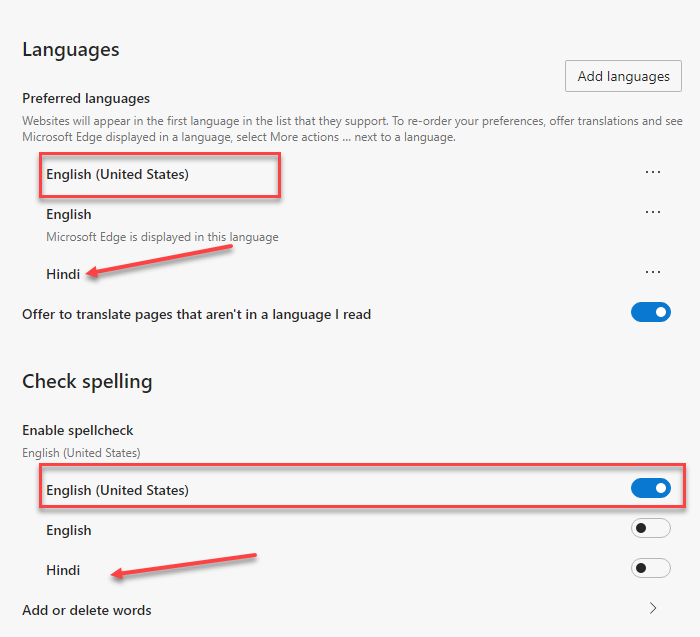
Kako biste bili sigurni da u potpunosti koristite izvornu integraciju Windows Provjere pravopisa(Windows Spellcheck) , trebali biste instalirati isti jezik i u sustavu Windows(Windows) .
Idite(Navigate) na Windows Settings > Time i jezik(Language) > Dodaj željeni jezik.(Add a preferred language.)
Ako potrebni jezični paket nije dostupan, Edge će koristiti zadanu provjeru pravopisa dostupna za Chromium .
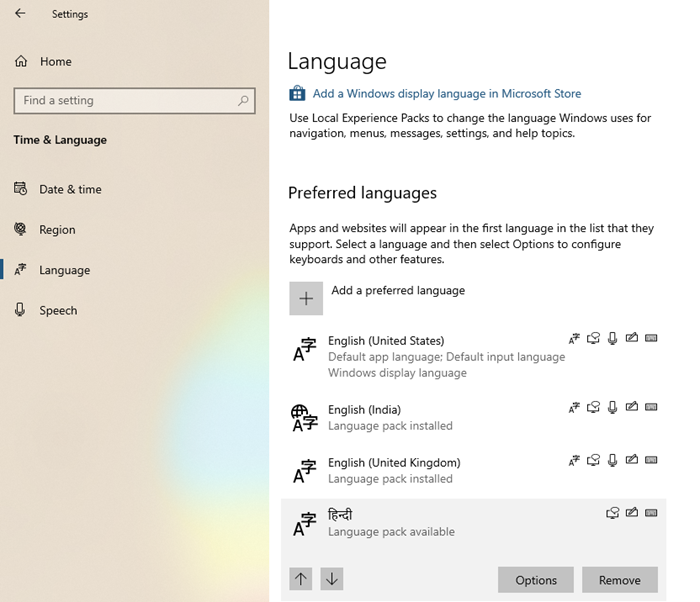
Zanimljivo je znati da je ova značajka rezultat suradnje Googleovih(Google) i Microsoftovih(Microsoft) inženjera u projektu Chromium . Zasluge su Guillaume Jenkins i Rouslan Solomakhin ( Google ), te Bruce Long , Luis Sanchez Padilla i Siye Liu ( Microsoft ) što su ovo uspjeli. Uz to, ova će značajka biti omogućena i za Chrome ili bilo koji drugi preglednik koji koristi Chromium .
Kako je podržan Windows Custom Dictionary ?
Bitno je da razgovaramo o tome i kako to funkcionira. Microsoft Edge i Windows Custom Dictionary se dijele. Ako dodate riječ pomoću Edgea(Edge) , ona će biti uključena u prilagođeni rječnik sustava Windows(Windows Custom Dictionary) .
Možete ručno provjeriti je li riječ uključena otvaranjem datoteke default.dic koja se nalazi na (default.dic)%appdata%\Microsoft\Spelling .
Iako riječi koje dodate izvan Edgea(Edge) nisu vidljive, ali će biti iznimka od provjere pravopisa. Bilo koja riječ koju dodate iz Edgea(Edge) može se ukloniti iz Edgea(Edge) . Isto će vrijediti za sve preglednike Chromium .
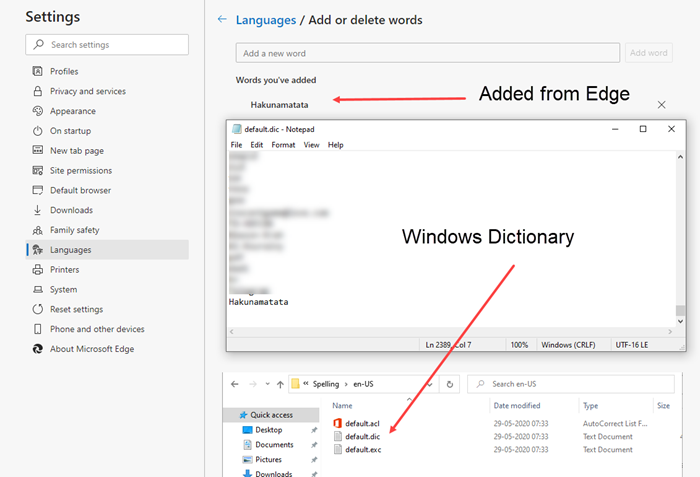
Ako radite u sustavu Windows(Windows) većinu vremena baveći se dokumentima i uređivanjem, ovo će biti vrlo korisno.
Korisnici Windowsa(Windows) više neće morati održavati ili uvoziti prilagođene riječi u preglednik. Ako se doda kao iznimka s bilo kojeg mjesta u sustavu Windows(Windows) , bit će dostupan u pregledniku Edge .
Related posts
Kako nametnuti Google SafeSearch u Microsoft Edgeu u sustavu Windows 10
Kako prikazati traku favorita u programu Microsoft Edge u sustavu Windows 10
Kako spriječiti promjene favorita na Microsoft Edgeu u sustavu Windows 10
Microsoft Edge nastavlja s automatskim resetiranjem pri ponovnom pokretanju u sustavu Windows 11/10
Omogućite dijalog za ispis sustava u programu Microsoft Edge u sustavu Windows 10
Onemogućite okomite kartice u Microsoft Edgeu pomoću Registra u sustavu Windows 10
Gdje su kolačići pohranjeni u sustavu Windows 10 za sve glavne preglednike?
Kako prikvačiti web stranicu na programsku traku ili izbornik Start u sustavu Windows 10
Kako blokirati web stranicu u programu Microsoft Edge u sustavu Windows 11/10
Kartice Microsoft Edge izblijedjele su u sustavu Windows 10
Kako ispisati članak bez oglasa u svim glavnim preglednicima -
Kako promijeniti jezik u programu Microsoft Edge za Windows 11/10
Kako ispisivati iz preglednika Microsoft Edge u sustavu Windows 10
Kako promijeniti izgled početne stranice Microsoft Edge u sustavu Windows 10
Kako promijeniti lokaciju za preuzimanje programa Microsoft Edge -
Kako pokrenuti Microsoft Edge u sustavu Windows 10 (12 načina) -
Kako postaviti proxy poslužitelj u Chromeu, Firefoxu, Edgeu i Operi
Kako omogućiti Do Not Track u Chromeu, Firefoxu, Edgeu i Operi
Idite u anonimni način pomoću tipke prečaca u Chromeu, Edgeu, Firefoxu i Operi
Onemogućite snimanje weba u programu Microsoft Edge pomoću Registry u sustavu Windows 10
